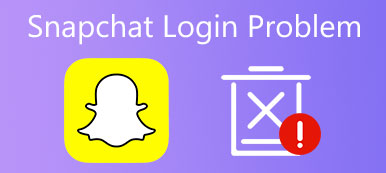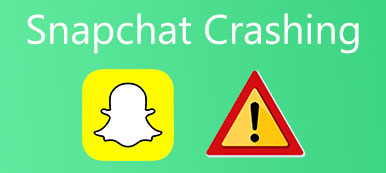Γιατί δεν ακούγεται ήχος όταν εγγράφω Snaps βίντεο στο Snapchat;
Συνήθως συμβαίνει όταν χρησιμοποιείτε την εφαρμογή Snapchat και το μικρόφωνο δεν λειτουργεί σωστά. Στην πραγματικότητα, πολλοί λόγοι μπορεί να προκαλέσουν το πρόβλημα του μικροφώνου Snapchat. Αυτή η ανάρτηση θα σας καθοδηγήσει στην αντιμετώπιση προβλημάτων Το μικρόφωνο Snapchat δεν λειτουργεί με 5 αποτελεσματικές λύσεις.

- Μέρος 1. Ενεργοποιήστε το Μικρόφωνο στο Snapchat
- Μέρος 2. Διορθώστε το μικρόφωνο Snapchat που δεν λειτουργεί
- Μέρος 3. Συχνές ερωτήσεις σχετικά με το μικρόφωνο Snapchat που δεν λειτουργεί
Μέρος 1. Πώς να ενεργοποιήσετε το μικρόφωνο στην εφαρμογή Snapchat
Συνήθως, το πρόβλημα μη λειτουργίας του μικροφώνου Snapchat συμβαίνει επειδή δεν έχετε ενεργοποιήσει την άδεια που χρειάζεται το smartphone σας για να λειτουργήσει το μικρόφωνο στην εφαρμογή Snapchat. Επομένως, θα πρέπει να ελέγξετε την άδεια μικροφώνου Snapchat και να βεβαιωθείτε ότι την έχετε ενεργοποιήσει.
Ενεργοποιήστε το μικρόφωνο στο Snapchat στο iPhone
Βήμα 1 Ανοίξτε την εφαρμογή Ρυθμίσεις στη συσκευή σας iOS και μετακινηθείτε προς τα κάτω για να βρείτε την εφαρμογή Snapchat. Πατήστε πάνω του.
Βήμα 2 Στη διεπαφή Snapchat, εντοπίστε το Μικρόφωνο επιλογή και ενεργοποιήστε την.

Μπορείτε επίσης να επιλέξετε Προστασία προσωπικών δεδομένων στην εφαρμογή Ρυθμίσεις, πατήστε στο Μικρόφωνο και, στη συνέχεια, βεβαιωθείτε ότι έχετε επιτρέψει στην εφαρμογή Snapchat να χρησιμοποιεί μικρόφωνο.
Επιτρέψτε στο Snapchat να έχει πρόσβαση στο μικρόφωνο σε τηλέφωνο Android
Βήμα 1 Ως χρήστης Android, θα πρέπει επίσης να μεταβείτε στην εφαρμογή Ρυθμίσεις. Επιλέξτε το Αιτήσεις or Εφαρμογές και ειδοποιήσεις επιλογή.
Βήμα 2 Κάντε κύλιση προς τα κάτω για να πατήσετε στο Snapchat. Επιλέγω Δικαιώματα και μετά πατήστε Μικρόφωνο για να επιτρέψετε στην εφαρμογή Snapchat να έχει πρόσβαση στο μικρόφωνο.

Είτε χρησιμοποιείτε το Snapchat σε συσκευή iOS ή Android, μπορείτε να επιτρέψετε την πρόσβαση στο Μικρόφωνο εντός της εφαρμογής. Μπορείτε να πάτε στο ρυθμίσεις του Snapchat, πατήστε Διαχειριστείτε και στη συνέχεια το Δικαιώματα. Μετά από αυτό, μπορείτε να βρείτε το Μικρόφωνο επιλογή και ενεργοποιήστε την εκεί.
Μέρος 2. Πώς να διορθώσετε το πρόβλημα που δεν λειτουργεί το μικρόφωνο Snapchat με 5 λύσεις
Εάν έχετε ενεργοποιήσει την πρόσβαση στο μικρόφωνο και το πρόβλημα με το μικρόφωνο Snapchat εξακολουθεί να υπάρχει, μπορείτε να δοκιμάσετε τις 5 λύσεις παρακάτω για να το αντιμετωπίσετε.
Ελέγξτε τις ρυθμίσεις έντασης ήχου Snapchat
Για να χρησιμοποιήσετε το μικρόφωνο για να καταγράψετε ήχο στην εφαρμογή Snapchat, θα πρέπει να ανεβάσετε το ρυθμιστικό του μικροφώνου στη μέγιστη ένταση του. Μπορείτε να πατήσετε το κουμπί αύξησης της έντασης ήχου στο τηλέφωνό σας για να το κάνετε αυτό. Στη συνέχεια, μπορείτε να ελέγξετε εάν το πρόβλημα δεν λειτουργεί το μικρόφωνο Snapchat έχει λυθεί.
Απενεργοποιήστε την Αθόρυβη λειτουργία
Εάν είναι ενεργοποιημένη η αθόρυβη λειτουργία στο τηλέφωνο iPhone ή Android, όλοι οι ήχοι απενεργοποιούνται. Σε αυτήν την περίπτωση, θα τραβήξετε ένα στιγμιότυπο βίντεο ή ένα φωνητικό μήνυμα με τον ήχο.
Σε ένα iPhone, μπορείτε να εμφανίσετε το Κέντρο Ελέγχου για να απενεργοποιήσετε το Αθόρυβη λειτουργία Με ευκολία.
Για να απενεργοποιήσετε το Αθόρυβη λειτουργία σε μια συσκευή Android, μπορείτε απλά να πατήσετε το κουμπί αύξησης της έντασης και να πατήσετε το κουμπί ειδοποίησης. Επίσης, μπορείτε να πάτε στο ρυθμίσεις app, επιλέξτε το Ήχος και βεβαιωθείτε ότι έχετε ρυθμίσει το ρυθμιστικό όλων των ήχων στη μέγιστη θέση.

Επανεκκινήστε την εφαρμογή και τη συσκευή Snapchat
Για να διορθώσετε γρήγορα το πρόβλημα που δεν λειτουργεί το μικρόφωνο Snapchat, μπορείτε επίσης να επιλέξετε να κλείσετε αναγκαστικά την εφαρμογή Snapchat και μετά να την επανεκκινήσετε. Επίσης, μπορείτε να επανεκκινήσετε το iPhone ή το τηλέφωνό σας Android για να προσπαθήσετε να διορθώσετε το πρόβλημα.
Επανεγκαταστήστε ή ενημερώστε την εφαρμογή Snapchat
Θα πρέπει να ελέγξετε την εφαρμογή Snapchat και να βεβαιωθείτε ότι χρησιμοποιείτε την πιο πρόσφατη έκδοση. Για να ενημερώσετε την εφαρμογή Snapchat, μπορείτε να μεταβείτε στο App Store σε μια συσκευή iOS ή στο Google Play Store σε ένα τηλέφωνο Android.
Για να λύσετε το μικρόφωνο Snapchat χωρίς πρόβλημα ήχου, μπορείτε επίσης να επιλέξετε να απεγκαταστήσετε την εφαρμογή Snapchat και στη συνέχεια να την εγκαταστήσετε ξανά.
Επαγγελματικός τρόπος για να διορθώσετε το μικρόφωνο Snapchat που δεν λειτουργεί
Για να διορθώσετε αποτελεσματικά διάφορα προβλήματα συστήματος και εφαρμογών, συμπεριλαμβανομένου του μικροφώνου Snapchat που δεν λειτουργεί, μπορείτε να δοκιμάσετε το ισχυρό Αποκατάσταση συστήματος iOS.
Βήμα 1 Δωρεάν λήψη και ανοίξτε το. Επίλεξε το Αποκατάσταση συστήματος iOS δυνατότητα αντιμετώπισης προβλημάτων που δεν λειτουργεί το μικρόφωνο Snapchat. Συνδέστε τη συσκευή σας iOS στον υπολογιστή και πραγματοποιήστε τη σύνδεση με επιτυχία.

Βήμα 2 Κάντε κλικ στο Αρχική κουμπί και στη συνέχεια χρησιμοποιήστε το Δωρεάν γρήγορη επιδιόρθωση επιλογή γρήγορης επίλυσης του προβλήματος μικροφώνου Snapchat. Μπορείτε επίσης να κάνετε απευθείας κλικ στο σταθερός κουμπί για να επαναφέρετε την εφαρμογή Snapchat στην κανονική της κατάσταση.

Περαιτέρω ανάγνωση:
Tutorial σε Undisable ένα iPhone χωρίς iTunes Όταν το iPhone είναι απενεργοποιημένο
Μέρος 3. Συχνές ερωτήσεις σχετικά με το μικρόφωνο Snapchat που δεν λειτουργεί
Ερώτηση 1. Πώς μπορώ να ενεργοποιήσω ξανά τον διαγραμμένο λογαριασμό μου στο Snapchat;
Μπορείτε εύκολα να ενεργοποιήσετε ξανά τον διαγραμμένο λογαριασμό σας στο Snapchat σε λιγότερο από 30 ημέρες, με το όνομα χρήστη και τον κωδικό πρόσβασής σας. Εάν διαγράψατε τον λογαριασμό σας πριν από 30 ημέρες, δεν μπορείτε πλέον να τον ενεργοποιήσετε ξανά. Θα δείτε ένα μήνυμα σφάλματος Ο χρήστης δεν βρέθηκε.
Ερώτηση 2. Πώς κάνετε τις ειδοποιήσεις Snapchat να έχουν ήχο;
Μπορείτε να ανοίξετε την εφαρμογή Ρυθμίσεις στο τηλέφωνό σας, κάντε κύλιση προς τα κάτω για να επιλέξετε την επιλογή Ήχοι. Πατήστε στην επιλογή Ήχος ειδοποίησης, ρυθμίστε τον ήχο ειδοποίησης της εφαρμογής Snapchat εκεί.
Ερώτηση 3. Πώς να κάνετε σίγαση μιας ιστορίας στην εφαρμογή Snapchat;
Όταν θέλετε να κάνετε σίγαση μιας ιστορίας στο Snapchat, μπορείτε να βρείτε την ιστορία που θέλετε να σίγαση και να ανοίξετε την αντίστοιχη σελίδα προφίλ της. Πατήστε το κουμπί με τις 3 κουκκίδες και αλλάξτε την εναλλαγή Σίγασης ιστορίας για να το ενεργοποιήσετε. Πρέπει να πατήσετε Σίγαση για να επιβεβαιώσετε τη λειτουργία σας.
Συμπέρασμα
Αυτή η ανάρτηση λέει πώς να ενεργοποιήσετε το μικρόφωνό σας στο Snapchat. Επιπλέον, μοιραζόμαστε 5 χρήσιμες λύσεις που θα σας βοηθήσουν να λύσετε το Το μικρόφωνο Snapchat δεν λειτουργεί πρόβλημα. Όταν το μικρόφωνό σας Snapchat δεν καταγράφει ήχο, μπορείτε να το χρησιμοποιήσετε για να το διορθώσετε.



 Αποκατάσταση στοιχείων iPhone
Αποκατάσταση στοιχείων iPhone Αποκατάσταση συστήματος iOS
Αποκατάσταση συστήματος iOS Δημιουργία αντιγράφων ασφαλείας και επαναφορά δεδομένων iOS
Δημιουργία αντιγράφων ασφαλείας και επαναφορά δεδομένων iOS iOS οθόνη εγγραφής
iOS οθόνη εγγραφής MobieTrans
MobieTrans Μεταφορά iPhone
Μεταφορά iPhone iPhone Γόμα
iPhone Γόμα Μεταφορά μέσω WhatsApp
Μεταφορά μέσω WhatsApp Ξεκλείδωμα iOS
Ξεκλείδωμα iOS Δωρεάν μετατροπέας HEIC
Δωρεάν μετατροπέας HEIC Αλλαγή τοποθεσίας iPhone
Αλλαγή τοποθεσίας iPhone Android Ανάκτηση Δεδομένων
Android Ανάκτηση Δεδομένων Διακεκομμένη εξαγωγή δεδομένων Android
Διακεκομμένη εξαγωγή δεδομένων Android Android Data Backup & Restore
Android Data Backup & Restore Μεταφορά τηλεφώνου
Μεταφορά τηλεφώνου Ανάκτηση δεδομένων
Ανάκτηση δεδομένων Blu-ray Player
Blu-ray Player Mac Καθαριστικό
Mac Καθαριστικό DVD Creator
DVD Creator Μετατροπέας PDF Ultimate
Μετατροπέας PDF Ultimate Επαναφορά κωδικού πρόσβασης των Windows
Επαναφορά κωδικού πρόσβασης των Windows Καθρέφτης τηλεφώνου
Καθρέφτης τηλεφώνου Video Converter Ultimate
Video Converter Ultimate Πρόγραμμα επεξεργασίας βίντεο
Πρόγραμμα επεξεργασίας βίντεο Εγγραφή οθόνης
Εγγραφή οθόνης PPT σε μετατροπέα βίντεο
PPT σε μετατροπέα βίντεο Συσκευή προβολής διαφανειών
Συσκευή προβολής διαφανειών Δωρεάν μετατροπέα βίντεο
Δωρεάν μετατροπέα βίντεο Δωρεάν οθόνη εγγραφής
Δωρεάν οθόνη εγγραφής Δωρεάν μετατροπέας HEIC
Δωρεάν μετατροπέας HEIC Δωρεάν συμπιεστής βίντεο
Δωρεάν συμπιεστής βίντεο Δωρεάν συμπιεστής PDF
Δωρεάν συμπιεστής PDF Δωρεάν μετατροπέας ήχου
Δωρεάν μετατροπέας ήχου Δωρεάν συσκευή εγγραφής ήχου
Δωρεάν συσκευή εγγραφής ήχου Ελεύθερος σύνδεσμος βίντεο
Ελεύθερος σύνδεσμος βίντεο Δωρεάν συμπιεστής εικόνας
Δωρεάν συμπιεστής εικόνας Δωρεάν γόμα φόντου
Δωρεάν γόμα φόντου Δωρεάν εικόνα Upscaler
Δωρεάν εικόνα Upscaler Δωρεάν αφαίρεση υδατογραφήματος
Δωρεάν αφαίρεση υδατογραφήματος Κλείδωμα οθόνης iPhone
Κλείδωμα οθόνης iPhone Παιχνίδι Cube παζλ
Παιχνίδι Cube παζλ